A számítógép leállítása a Windows 8 nyolc egyszerű módon, hogy a rendszer leállítása

Valójában azonban a módját, hogy a számítógép kikapcsolása nem lesz kevesebb. Mivel a használata harmadik féltől származó alkalmazások, Windows shutdown lehetőségek, nincs kevesebb, mint egy tucat.
A számítógép leállítása a windose 8: A legegyszerűbb és legkézenfekvőbb módja
Az nyilvánvaló módon megértjük a kikapcsoló gombot a „Shut Down”, a „Start” menü, mint korábban volt. Mivel a Windows 8 „Start” átalakult egy induló képernyőn a kívánt opció is „vándoroltak” bele, és a gomb „off” most az „Options” menü.

- nyomja meg a billentyűkombináció «Ablakok» + «I», vagy vigye a kurzort a jobb felső sarokban, majd kattintson az ikonra a „Beállítások” alján a lista.
- Az akció lista kattintson a „kikapcsolása”, majd a „Shut Down”.

Hogyan lehet kikapcsolni a billentyűzet segítségével
- Az asztalon kattintson «Alt» gomb + «F4» - kinyitja az ablakot „Shut Down Windows».

- C a nyíl gombok segítségével válassza ki a „Shut Down”.
- Nyomja meg az Entert.
Kikapcsolása a parancssor használatával
Kapcsolja ki a PC-t az asztalon, és akkor a parancs sort, és az otthoni képernyőn. Az egyetlen különbség az, hogy hogyan lehet futtatni cmd.exe fájlt.
Ahhoz, hogy indítsa el a parancssorból az asztalra:
- nyomja meg a billentyűkombináció «Ablakok» és «R». Adjon meg egy string "Open" program "Run" cmd.
- A parancssorba írja be a következő parancsot: leállítás -s -t 00 -f.
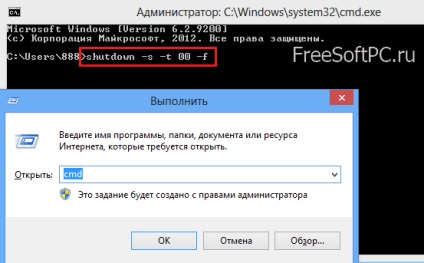
Futtatni a parancssorból a kezdőképernyőn:
- a kurzor a jobb felső sarokban. Válassza ki a „keresés” az oldalsáv lehetőségeket.
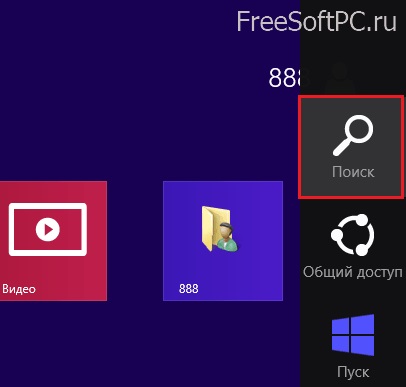
- A keresőmezőbe írja be a parancsot «cmd» és nyomja meg az Entert.

Label ki a számítógépet a Windows 8
- Az asztalon kattintson jobb gombbal a képernyőn, és válassza ki a „New” a helyi menüből, majd - „Shortcut”.

- Adjon meg egy string „Adja meg a helyét az objektum” parancs Shutdown -s -t xx a kívánt érveket.
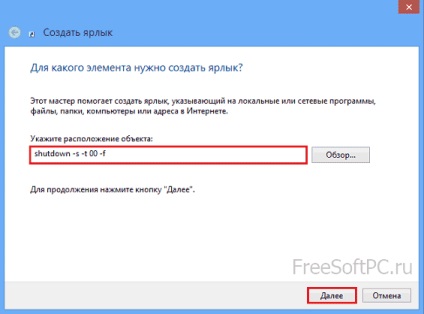
- Ezután így a parancsikon nevét, mint a „Shut Down”.
- Ha módosítani szeretné a parancsikonra, kattintsunk jobb egérgombbal, és kattintson a Tulajdonságok ablakban, kattintson a „Change Icon”. Windows kéri, hogy válassza ki bármelyik képet Shell32 könyvtárból.
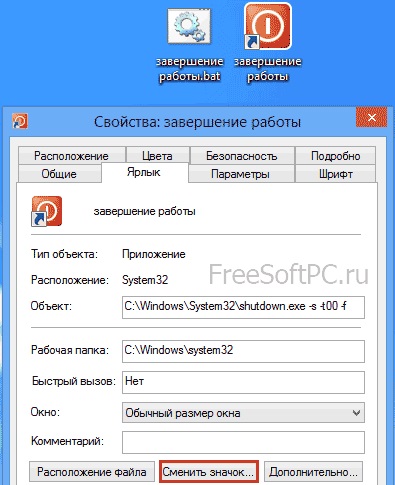
parancs fájlt
Ez a módszer a befejezése nagyon hasonlít az előzőhöz, és ugyanazt az algoritmust - leállítás alkalmazások elindítását.
Ez kényelmes, ha együtt leáll szeretne csinálni egy másik bármely intézkedés keretében egy batch fájlt.
- Kattintson a képernyőn, kattintson a jobb gombbal, és válassza a helyi menüből a „Create” és a „Text Document”.
- A Jegyzettömb ablakban írja: leállítás -s -t xx a kívánt beállításokat és egyéb bat-irányító, ha szükséges.
- A dokumentumban, nyissa meg a menü „File” - „Mentés másként”.
- Válassza ki a fájltípust a „Minden fájl”, és adjon meg egy nevet a kiterjesztés denevér. Batch file kapcsolja ki a számítógépet kész.
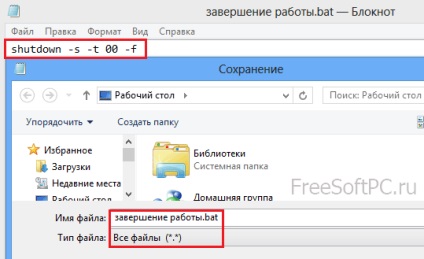
Ütemezett leállítás
Ez a módszer a számítógép kikapcsolásával Windows 8 alkalommal egy beépített Windows Task Scheduler. Kezdet ütemező a legkényelmesebb a lehetőséget „Keresés”:
- mozgatja a kurzort a jobb felső sarokban, hogy nyissa az oldallap;
- válassza a „Keresés” és a „Beállítások”;
- a keresési mezőbe írjuk be a szót ütemezése, és nyomja meg az Entert.
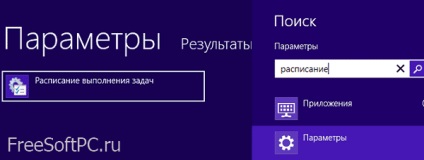
- A menüben a „Műveletek” Task Scheduler, válassza ki a „Create egyszerű feladat.”
- Továbbá, az „Általános” fülre az ablak, ami egy feladat, adja meg a feladat nevét és leírását.
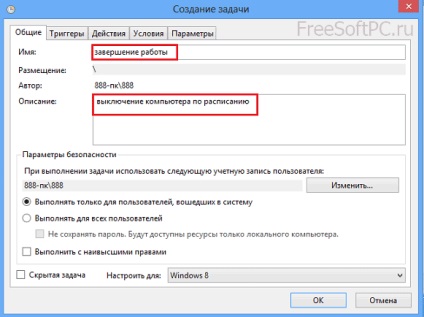
- A „triggerek” fülre, kattintson az „Új”, majd állítsa be a kívánt programot a PC shutdown idején és a hét napjai.
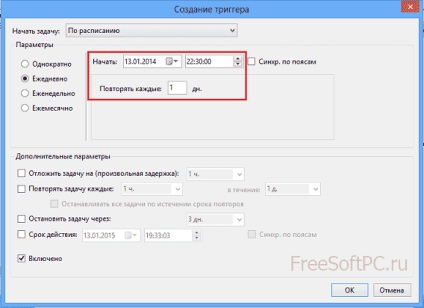
- Az „Action” újra, kattintson a „Create”.
- A „Create művelet” válassza a „Run”;
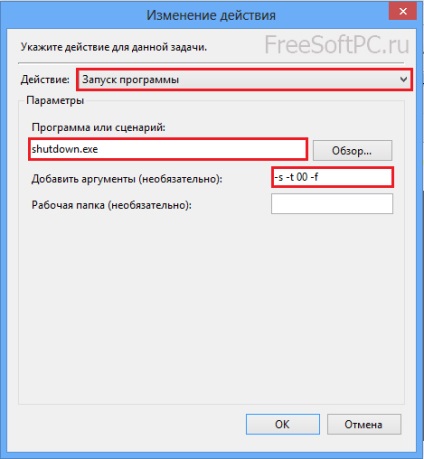
- Írja Shutdown.exe és a szükséges érveket a megfelelő mezőkbe.
- Ha szükséges, adja meg a kívánt műveletet a lap „Feltételek” és a „Beállítások”, majd az OK gombra. A feladat jön létre.
A számítógép kikapcsolása Windows 8 időzítő használatával Shutdown8
Kényelmes számítógép leállás időzítő kínálnak a különböző harmadik féltől származó alkalmazások. Fogjuk használni egy ingyenes program Shutdown8.
A telepítés után Shutdown8, úgy tűnik, egy parancsikont az asztalon. Ha erre kattint, akkor válasszuk a PC kikapcsolási idő - 10, 30, 60 és 120 perc.
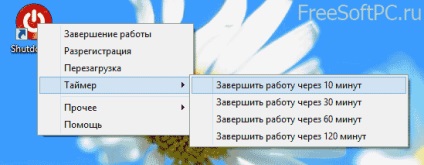
- leállítás (azonnali);
- visszaállítás;
- change user (elem "Kilépés")
- egyéb tevékenységek (alvó, hibernált).
csempe off
Ahhoz, hogy hozzon létre egy cserép befejezése a kezdőképernyőn is szükség lesz egy harmadik fél által gyártott program - OblyTile. OblyTile ingyenes, nem igényel telepítést, és nagyon könnyen használható, de nem támogatja a magyar nyelvet.
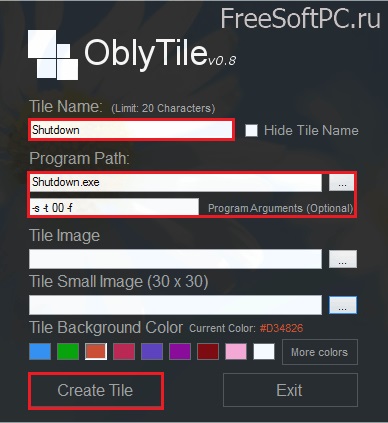
Létrehozásához szükséges nekünk a cserép, a program futtatásához, és ahhoz, hogy töltse ki az összes mezőt:
- cserép neve;
- és a program indításakor érvek (leállítás -s -t 00 -f);
- Képek 2 és miniatűr csempe (30x30 pixel), és a háttér színét. A kattintás után «létrehozása csempe» Csempe jön létre, és elérhető az otthoni képernyőn.
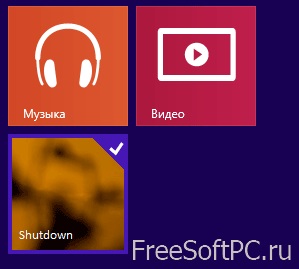
Ui Már említettük, hogy nem minden a jelenlegi eljárások leállítása a számítógépen. Sok alkalmazás a Windows 8, amely létrehoz egy alternatív start menü és befejezni a saját funkciója. Érintőképernyős eszközökön kikapcsolnak egy sor gesztusok, és így tovább. D.
Azonban, mi szerepel itt - egyszerű és egyetemes. Vegye helyezését és használatát.